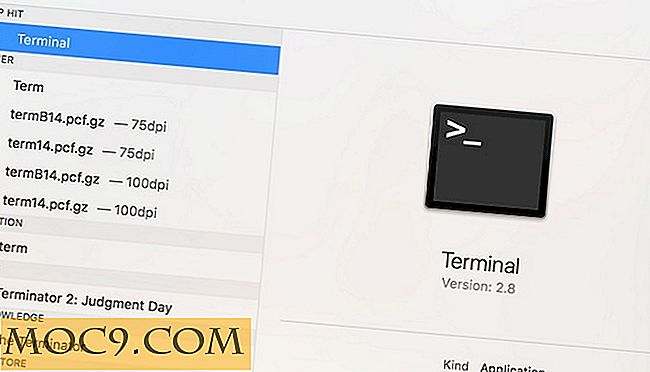כיצד למנוע iTunes מ הפעלה אוטומטית
iTunes מוגדר באופן אוטומטי לפתוח כאשר קובץ שמע מוריד, קישור נשלח מ- iOS, iTunes מעודכן, ועוד. זה יכול להיות מטרד והוא בהחלט יכול לקחת כמה RAM במחשב. יתר על כן, זה יכול להיות קשה תחילה לסגור את התוכנית פעם זה מתחיל ההשקה, תלוי כמה קשה מעבד שלך עובד כרגע.
לא משנה את ההיגיון שלך, יש כמה דרכים נהדרות להשבית iTunes משיגור. זה יכול להיות מושבת עבור תהליכים ספציפיים או לחלוטין. כל האפשרויות הללו ניתן לטפל בקלות כדי להתאים לצרכים שלך.
מנע הפעלה כאשר מכשיר iOS מחובר
iTunes יופעל כאשר מכשיר iOS מחובר להתחלת סינכרון. כדי להפסיק זאת, יש לסנכרן את הסנכרון האוטומטי. אם ברצונך לסנכרן את מכשיר ה- iOS שלך, יהיה עליך להפעיל אותו באופן ידני מעתה ואילך.
באופן אירוני, התחל על ידי הפעלת iTunes. בחר "iTunes" משורת התפריטים של Mac ובחר "העדפות".

לחלופין, לחץ על "Command +" במקלדת שלך לאחר ש- iTunes הושק.
יופיע חלון העדפות. בחר באפשרות "התקנים" מהתפריט. כעת, סמן את התיבה "מניעת iPods, iPhones ו- iPads מסנכרון אוטומטי." לחץ על "אישור" כדי לאשר.

למנוע הפעלה בעת פתיחת קובץ שמע
כדי לשנות את שירותי ההשקה, לחץ לחיצה ימנית על קובץ שמע ובחר "קבל מידע".

מתפריט זה, שנה את אפליקציית ברירת המחדל המוגדרת להפעלה. לשם כך, לחץ על החץ שכותרתו "פתח באמצעות" ובחר את היישום המועדף עליך.

לאחר מכן בחר "שנה הכל" כדי לשנות את אופן ההשקה של כל הקבצים.

למנוע הפעלה על התחברות
כדי למנוע הפעלה בעת הכניסה למערכת, הפעל "System Preferences." ניתן למצוא אותו ב- Launchpad או ב- Dock. בחר "משתמשים וקבוצות".

בחר "כניסה פריטים", ולאחר מכן "iTunes." השלב האחרון הוא לבחור מינוס (-) כדי להסיר את היישום מ ההפעלה.

השבת הפעלה עבור כל התהליכים
האפליקציה nTunes היא אולי מושלמת עבור השבתת iTunes משיגור על פני הלוח. זה עבור כל תהליך שעשוי לנסות להשיק אותו, כולל השקת אותו בעצמך. למרבה המזל, לאחר יזם, התוכנית היא קלה מספיק כדי להשבית. אם אתה באמת רוצה להשיק iTunes, תוכל לעשות זאת.
יהיה עליך להוריד את הקובץ .ZIP המשויך אשר בעת ההורדה יופיע כתוכנית. משם, פשוט לחץ פעמיים כדי להפעיל את התוכנית. התוכנית עצמה היא קלה, רק 2.4MB, ואין לו ממשק פולשני.

כדי לוודא שהתוכנית פועלת תמיד, תחילה גרור את היישום אל ה- Dock. לחץ לחיצה ימנית ובחר "אפשרויות", ולאחר מכן בחר "פתח בכניסה".

כדי להפסיק את הפעלת היישום, פשוט להסיר את היישום מ "פעילות צג". כדי לעשות זאת, לחץ על "Command + Space" כדי לפתוח את Spotlight Search. הקלד "Activity Monitor" ולחץ על Enter.
עכשיו, תחת הכרטיסייה מעבד לחפש "noTunes." בחר את היישום ולאחר מכן את סמל צא בפינה השמאלית העליונה של החלון.

בחר באפשרות "צא" שוב מתיבת הדו-שיח. iTunes יהיה כעת מסוגל להשיק כרגיל. אם מסיבה כלשהי noTunes לא תיסגר, בחר "Force Quit" בתיבת הדו-שיח במקום זאת.

תן לנו לדעת אם השיטות לעיל לפתור את צרות iTunes שלך.